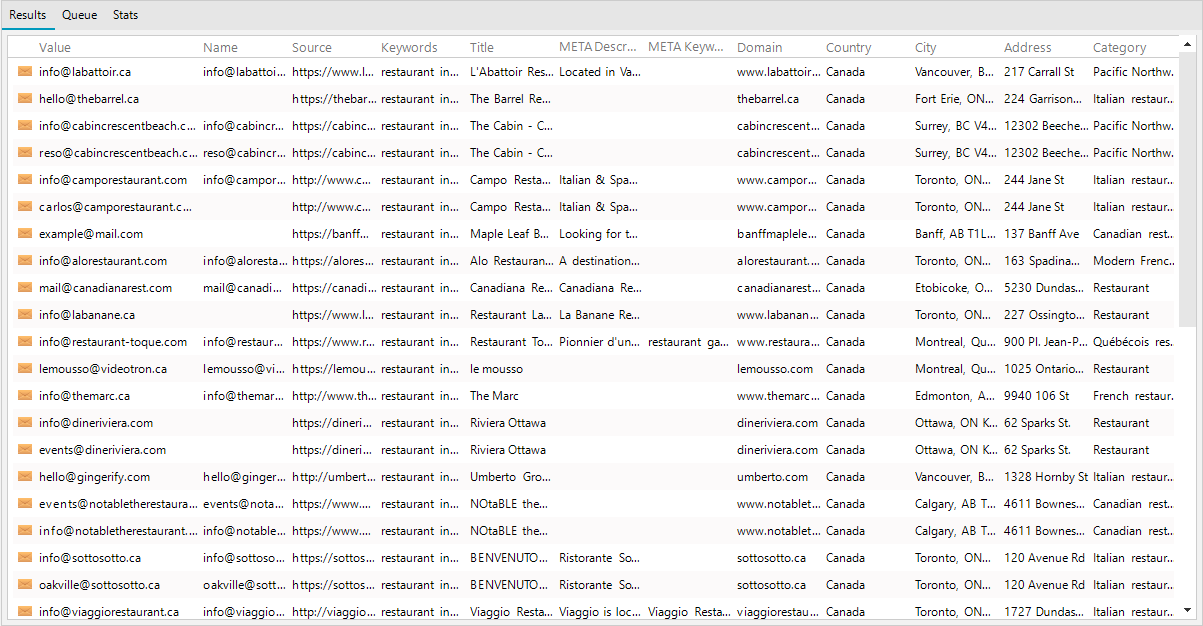Comment extraire des contacts (emails, téléphones) de Google Maps avec LetsExtract
Google Maps ne sert pas seulement d'outil de cartographie en ligne pratique, mais fonctionne également comme annuaire d'entreprises, actuellement estimé à inclure entre 200 et 500 millions d'entreprises dans le monde. Cette plateforme partage également des caractéristiques avec les réseaux sociaux, car les entreprises peuvent recevoir des évaluations et avoir un système sophistiqué de publication d'avis.
L'extraction de contacts depuis Google Maps est probablement l'une des méthodes les plus efficaces pour générer des prospects, particulièrement efficace dans le secteur B2B.
Google Maps Extractor est une récente addition au LetsExtract Email Studio. Avec notre logiciel, vous pouvez rapidement et facilement rassembler des adresses email, des numéros de téléphone, des noms, des adresses, des catégories et d'autres détails des annonces commerciales sur Google Maps. Le processus de recherche fonctionne automatiquement en fonction des mots-clés et des lieux. Les contacts obtenus peuvent être exportés ou vérifiés pour leur authenticité en utilisant le Email List Verifier. Après cela, vous pouvez transférer les prospects à notre programme de marketing par email.
Caractéristiques
- Fonctionne dans tous les pays
LetsExtract Google Maps Extractor est indépendant du pays et de la langue. Spécifiez les localisations et les mots-clés dans votre langue - le résultat sera toujours excellent. - Mode automatique sans navigateur
LetsExtract ne nécessite pas votre intervention pour ouvrir des onglets, naviguer entre les pages, etc. Le processus est entièrement automatisé. - Nombre illimité de mots-clés et de localisations
Contrairement à d'autres programmes, vous pouvez spécifier plusieurs mots-clés et localisations à la fois. De plus, nous ne facturons pas chaque email ou numéro de téléphone trouvé. Vous payez une seule fois. - Mode multi-threads
LetsExtract fonctionne rapidement en mode multi-threads. - Support de proxy
Si vous parsez Google Maps régulièrement, vous avez besoin de proxies pour vous protéger d'un éventuel blocage. - Exportation vers Excel
Les résultats peuvent être enregistrés au format CSV/TXT ou exportés vers Microsoft Excel/OpenOffice Calc. - Outil tout-en-un
Seulement dans LetsExtract vous pouvez immédiatement vérifier les adresses email trouvées pour leur existence avec l'Email Verifier intégré et commencer une newsletter avec l'Email Sender.
Comment utiliser
- Rapide - Le programme téléchargera uniquement la page d'accueil du profil de l'entreprise sur Google Maps. Dans ce cas, si l'adresse email a été publiée sur une page interne, elle ne serait pas trouvée.
- Lent - Le programme scanner la page d'accueil et les pages auxquelles la page d'accueil fait des liens (1 niveau). C'est généralement suffisant pour accéder par exemple à la page "Contacts" et extraire l'adresse email. D'ailleurs, LetsExtract est un outil assez intelligent - le programme sait qu'il doit d'abord télécharger les pages contenant des contacts, des informations sur l'entreprise, le support, etc. dans le nom du fichier.
- Google Maps seulement - Le programme ne se rendra pas sur les pages des profils d'entreprise et n'extraiera que les informations directement de maps.google.com.
- 1. Lancez LetsExtract et accédez à Google Maps Extractor.
- 2. Dans le champ à gauche, entrez les mots-clés (par exemple : restaurant, entreprise de construction, et réparation automobile). Dans la case à droite, entrez les localisations (par exemple : New York, Canada).
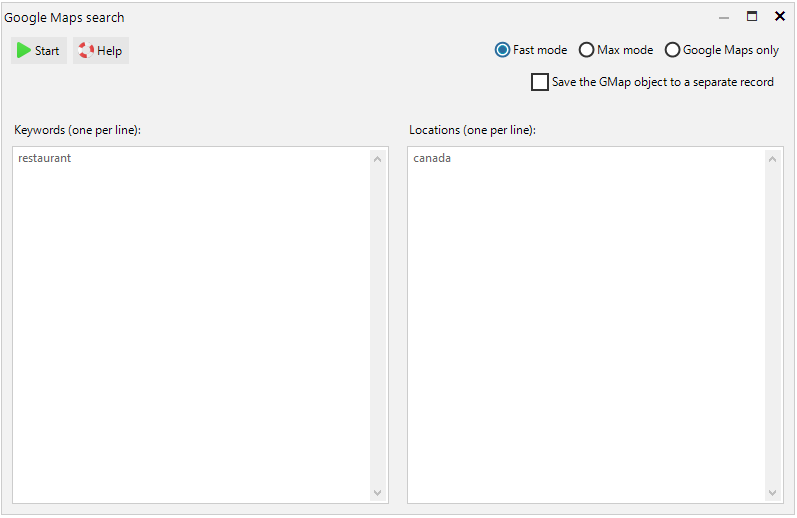
Vous pouvez utiliser le nom d'un pays, d'une ville, d'un quartier, d'une rue, etc. comme lieu. (La requête de LetsExtract à Google Maps ressemblera à ceci : "mot-clé dans la localisation").
LetsExtract Google Maps Extractor fonctionne de la manière suivante : le programme accède à Google Maps et charge la liste des entreprises trouvées par la requête mentionnée ci-dessus. Le programme extrait le nom, le numéro de téléphone, l'adresse, la catégorie. Ensuite, LetsExtract se rend sur le site spécifié dans le profil de l'entreprise et cherche des adresses email et d'autres contacts.
Vous pouvez choisir l'un des trois modes de fonctionnement :
- 3. Une fois le processus terminé, vous pouvez examiner les informations trouvées et les enregistrer ou lancer le processus de validation :